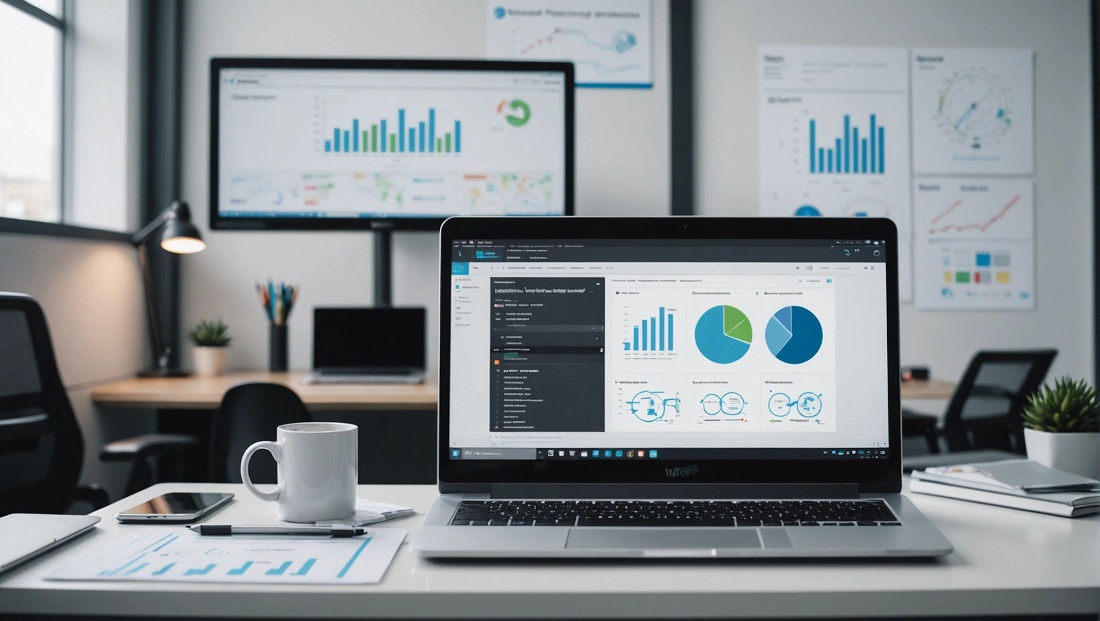L’importance des mises à jour pour un site WordPress ne peut être sous-estimée. Que ce soit pour des raisons de sécurité, de performance ou simplement pour bénéficier des dernières fonctionnalités, un site à jour est essentiel. Mais une question revient souvent chez les propriétaires de sites : combien de temps prend chaque mise à jour? Sur ce site, nous allons explorer les différents types de mises à jour et comprendre combien de temps chaque étape peut prendre. En maintenant votre site à jour, vous pouvez non seulement protéger vos données, mais aussi améliorer l’expérience utilisateur et optimiser le référencement de votre site web sur les moteurs de recherche. Un site à jour est un site sain et performant.
Comprendre les types de mises à jour
Il existe principalement trois types de mises à jour dans l’univers de WordPress :
- Mises à jour du noyau de WordPress
- Mises à jour des thèmes
- Mises à jour des plugins
Chacune de ces catégories a ses propres conséquences et implique des étapes différentes. Les mises à jour du noyau de WordPress concernent l’infrastructure même du site. Elles sont cruciales, car elles incluent souvent des correctifs de sécurité et de nouvelles fonctionnalités. Les mises à jour des thèmes, quant à elles, touchent l’apparence et les fonctionnalités offertes par le design de votre site. Enfin, les mises à jour des plugins se rapportent aux extensions et aux fonctionnalités supplémentaires que vous pouvez ajouter à votre site pour en améliorer les performances ou ajouter de nouvelles possibilités. (Vous pouvez en savoir plus sur ce site).
Durée estimée pour les mises à jour de WordPress
Mise à jour du noyau de WordPress
La mise à jour du noyau de WordPress peut varier en durée. Elle peut être effectuée de manière automatique ou manuelle.
Tip: La mise à jour automatique peut être très rapide, tandis que la mise à jour manuelle demande plus de temps et de vigilance.
Temps moyen nécessaire pour la mise à jour automatique
En général, une mise à jour automatique prend entre 5 à 10 minutes, selon la rapidité de votre hébergement web et la taille de la mise à jour. Les mises à jour automatiques sont pratiques car elles nécessitent très peu d’intervention de votre part. Le système WordPress télécharge et installe automatiquement les derniers fichiers nécessaires, et vous n’avez généralement qu’à vérifier rapidement que tout fonctionne correctement une fois la mise à jour terminée.
Temps moyen pour la mise à jour manuelle
Pour une mise à jour manuelle, prévoyez environ 20 à 30 minutes. Cela inclut le téléchargement des fichiers, la sauvegarde préalable du site, et la vérification post-mise à jour. La mise à jour manuelle offre plus de contrôle, ce qui peut être bénéfique en cas de problèmes spécifiques ou si vous souhaitez vérifier chaque étape. Cependant, elle est également plus chronophage et nécessite une attention particulière pour éviter tout problème.
Facteurs pouvant influencer la durée
- Vitesse de l’hébergement web
- Taille de la mise à jour
- Nombre de fichiers à remplacer
- Les éventuels conflits avec des plugins ou des thèmes personnalisés
- La nécessité de vider le cache après la mise à jour pour s’assurer que les anciens fichiers ne sont pas utilisés.
Il est important de noter que la prise en compte de ces facteurs peut faire une différence significative dans le temps de mise à jour. Un site complexe avec de nombreux plugins et thèmes personnalisés peut prendre plus de temps à mettre à jour qu’un site simple avec peu d’extensions.
Durée estimée pour les mises à jour des thèmes
Mise à jour d’un thème standard
Une mise à jour sur un thème standard généralement disponible sur le répertoire officiel de WordPress prend environ 5 à 15 minutes. Cela inclut le téléchargement et l’activation du thème mis à jour. Grâce à WordPress, la mise à jour des thèmes standards est souvent un processus rapide et fluide, car les développeurs de thèmes suivent généralement les meilleures pratiques pour minimiser les problèmes de compatibilité.
Mise à jour d’un thème personnalisé
Pour un thème personnalisé, la durée de la mise à jour peut varier. Vous devrez peut-être intégrer manuellement certaines modifications. Cela peut prendre entre 30 minutes à une heure, voire plus si des ajustements supplémentaires sont nécessaires. Les thèmes personnalisés peuvent inclure des codes spécifiques ou des ajustements uniques qui peuvent être compatibles ou incompatibles avec les nouvelles versions de WordPress. Cette personnalisation nécessite une vérification minutieuse pour s’assurer que toutes les fonctionnalités du site fonctionnent comme prévu après la mise à jour.
Vérifications post-mise à jour
Une fois la mise à jour effectuée, il est crucial de vérifier la compatibilité et le bon fonctionnement du thème. Assurez-vous que toutes les pages se chargent correctement et que les fonctionnalités clés sont opérationnelles. Cela inclut la vérification des formulaires de contact, des menus de navigation, et d’autres éléments interactifs qui peuvent être affectés par la mise à jour. Une vérification approfondie vous aidera à éviter les interruptions de service et à garantir une expérience utilisateur fluide.
Durée estimée pour les mises à jour des plugins
Mise à jour automatique vs manuelle des plugins
Pour les plugins, la mise à jour automatique peut prendre environ 5 minutes par plugin. Pour une mise à jour manuelle, prévoyez autour de 10 à 15 minutes par plugin. Les mises à jour automatiques sont souvent simples et rapides, mais comme pour le noyau de WordPress, elles nécessitent une vérification post-mise à jour pour s’assurer qu’il n’y a pas de conflits ou de problèmes de compatibilité entre les différents plugins et la version de WordPress utilisée.
Temps moyen pour la vérification des compatibilités et tests de fonctionnalité
Après la mise à jour, il est crucial de vérifier la compatibilité des plugins avec la version actuelle du noyau WordPress et du thème. Prévoir environ 10 à 20 minutes supplémentaires par plugin pour ces vérifications. Les plugins ajoutent souvent des fonctionnalités importantes à votre site, comme des formulaires de contact, des galeries d’images, ou des fonctionnalités de commerce électronique. Des tests approfondis garantissent que toutes ces fonctionnalités continuent de fonctionner sans accroc après la mise à jour.
Cas particulier des plugins critiques pour la sécurité
Les plugins de sécurité comme Sucuri ou WP Assistance nécessitent une attention particulière. Ces mises à jour peuvent prendre un peu plus de temps, jusqu’à 30 minutes, compte tenu des tests de vérification et de fonctionnalité. Les plugins de sécurité renforcent la protection de votre site contre les menaces et les vulnérabilités, il est donc essentiel de vérifier qu’ils sont bien à jour et fonctionnent correctement après chaque mise à jour.
Optimisation du temps de mise à jour
Méthodes pour automatiser les mises à jour
Utiliser des solutions comme WP Rocket pour automatiser certaines mises à jour peut vous faire gagner beaucoup de temps. De nombreux hébergeurs offrent des options pour des mises à jour automatiques régulières. En automatisant les mises à jour, vous assurez que votre site reste à jour et sécurisé sans nécessiter une intervention manuelle constante. Cela peut être particulièrement utile pour les utilisateurs moins techniques ou pour ceux qui gèrent plusieurs sites WordPress.
Utilisation d’un environnement de staging
Avoir un environnement de staging permet de tester les mises à jour avant de les appliquer en production. Cela réduit les risques de problèmes en ligne et vous permet de voir les impacts en toute sécurité. Un environnement de staging est une copie de votre site web où vous pouvez tester les modifications et les mises à jour sans affecter les visiteurs. Une fois que vous avez confirmé que tout fonctionne correctement sur le site de staging, vous pouvez appliquer les mises à jour à votre site en production avec plus de confiance.
Planification des mises à jour
Planifiez les mises à jour durant les heures de faible trafic pour minimiser l’impact sur les visiteurs. Par exemple, les nuits ou les week-ends peuvent être des moments idéaux. En planifiant les mises à jour pendant les périodes de faible activité, vous réduisez le risque d’interruption pour vos utilisateurs. De plus, si quelque chose ne se passe pas comme prévu, vous avez le temps de résoudre les problèmes avant que votre site ne soit à nouveau très fréquenté.
En résumé, le temps nécessaire pour les mises à jour sur un site WordPress varie selon le type de mise à jour et la complexité de votre site. Une gestion efficace des mises à jour inclut l’automatisation, l’utilisation de l’environnement de staging et la planification soignée. N’oubliez pas que des mises à jour régulières sont essentielles pour maintenir votre site sécurisé, performant et riche en fonctionnalités récentes. En prenant le temps de planifier et d’effectuer correctement vos mises à jour, vous pouvez éviter de nombreux problèmes potentiels et vous assurer que votre site continue de fonctionner de manière optimale.
Suivez ces conseils, et vous maîtriserez l’art des mises à jour de votre site WordPress! Prenez le temps de comprendre et d’implémenter les meilleures pratiques pour les mises à jour, et vous verrez que votre site WordPress restera performant et sécurisé, offrant ainsi une meilleure expérience à vos visiteurs.
![]()